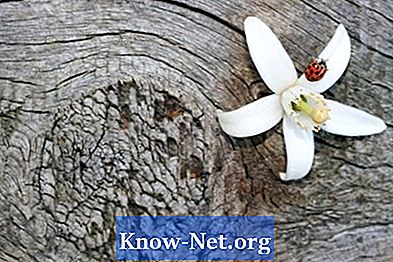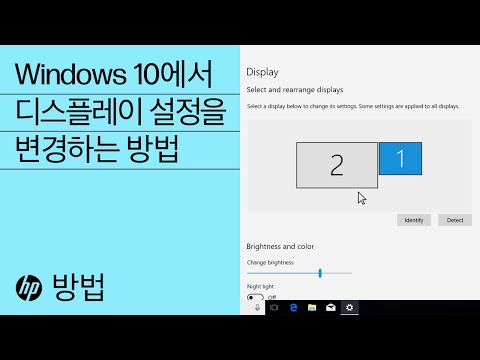
콘텐츠
Windows 화면을 90도, 180도 및 270도 각도로 회전시킬 수 있습니다. 기본적으로 Windows 운영 체제에는 화면 방향을 변경하는 기본 제공 메커니즘이 없습니다. Intel과 같은 일부 그래픽 카드는 바로 가기 키를 사용하여 화면 방향을 변경합니다. 컴퓨터에서 바로 가기 키가 작동하지 않는 경우 프로그램을 설치하여 화면 방향을 변경하는 바로 가기를 만들 수 있습니다. Windows 호환 프로그램은 "iRotate"이며, 무료로 제공됩니다.
지침

-
컴퓨터를 켜고로드 될 때까지 기다리십시오. 컴퓨터로드가 끝나면 열린 프로그램이 최소화되거나 닫혀 있는지 확인하십시오.
-
키보드의 "Ctrl"및 "Alt"키를 누른 상태에서 원하는 화면 방향에 해당하는 키보드의 화살표를 누릅니다.
-
"Ctrl", "Alt"및 위쪽 화살표 키를 누르고 있으면 화면이 정상 방향으로 돌아갑니다.
바로 가기 키
-
웹 브라우저에서 iRotate 웹 사이트를 엽니 다 ( "참조"참조). 페이지 왼쪽에있는 파란색 다운로드 링크를 클릭하십시오. 여기에는 "iRotate"텍스트와 플로피 디스크 아이콘이 있습니다. 파일을 컴퓨터에 저장하십시오.
-
iRotate 파일을 열고 화면의 지시에 따라 컴퓨터에 프로그램을 설치하십시오. "시작"메뉴뿐 아니라 바탕 화면에 바로 가기를 배치 할 것인지 또는 설치가 완료된 후 자동으로 프로그램을 실행할지 여부를 선택할 수 있습니다.
-
오른쪽 버튼이있는 파란색 직사각형 인 작업 표시 줄에서 iRotate 아이콘을 클릭하십시오. 이 아이콘은 마우스를 아이콘 위로 가져 가면 컴퓨터의 그래픽 속성에 대한 정보를 표시합니다.
-
드롭 다운 메뉴에서 화면 방향을 선택하십시오. 90도, 180도 또는 270 도의 회전을 선택할 수 있습니다. "일반 풍경"옵션은 화면을 기본 방향으로 되돌립니다.